Situatie
Sa presupunem ca, ne dorim sa conectam un controller Dualshock 4, la un Laptop/PC ce dispune de Bluetooth (4.0).
Solutie
Pentru a conecta controller-ul, apasam pe:
- “Settings” si apasam pe “Bluetooth”
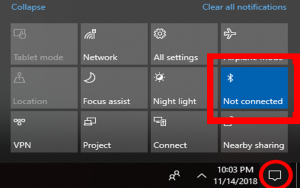
- Pornim Bluetooth-ul (verificam sa fie pe “On”)
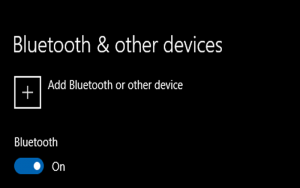
- Apasam pe “Add Bluetooth or other devices” (pentru a cauta si adauga controller-ul)
- Apasam/tinem apasat butoanele “PS” si “Share” de pe controller (pana cand lumina alba incepe sa fluctueze in spatele acestuia)
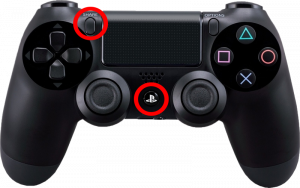

Dupa acest pas, controller-ul va fi citit de catre Laptop/PC si vom apasa pe “Pair”. (Controller-ul va aparea ca “Paired”)
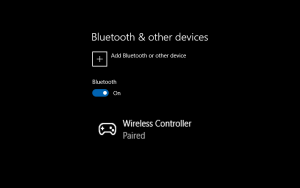
- Dupa conectare, lumina din spatele controller-ului se va schimba din Alb in Albastru.

Pentru folosirea tuturor functiilor controller-ului (incluzand si trackpad-ul), recomand folosirea programului “InputMapper” - Descarcam programul oferit gratuit de catre cei de la InputMapper prin apasarea acestui Link.
- Alegem locatia si instalam programul.
- Deschidem aplicatia (unde putem sa verificam statusul controller-ului)

- Apasam pe “Settings” si setam precum in imaginea de mai jos:
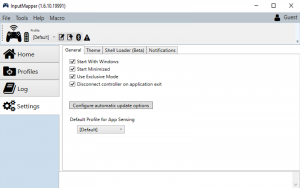
Programul va rula automat dupa intrarea in Windows si va face auto-maparea si activarea trackpad-ului. - Pentru pornirea controller-ului, apasam butonul “PS”.

- Pentru oprirea controller-ului, apasam simultan butoanele “PS” si “Options”.
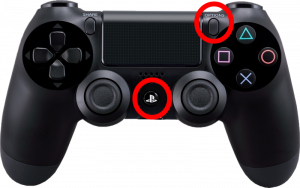 *Reamintesc faptul ca, este necesar sa avem sistemul de operare Windows 10 si un Adaptor Bluetooth 4.0 integrat sau extern.*
*Reamintesc faptul ca, este necesar sa avem sistemul de operare Windows 10 si un Adaptor Bluetooth 4.0 integrat sau extern.*

Leave A Comment?